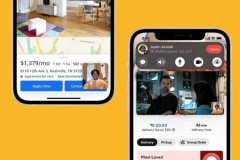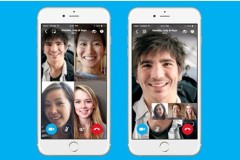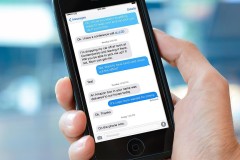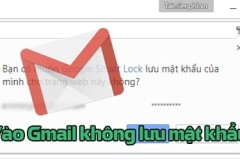Nếu bạn đang sử dụng các thiết bị của Apple như iPhone, iPad, iPod hay Macbook thì đã quá quen thuộc với ứng dụng Facetime rồi. Facetime cho chất lượng cuộc gọi vượt trội hơn hẳn các ứng dụng gọi thoại, gọi video qua mạng khác như Facebook, Zalo…
Facetime là gì?
Facetime là ứng dụng gọi thoại, gọi video miễn phí dành riêng cho các thiết bị của Apple qua internet (sử dụng Wifi hoặc 3G/4G). Vì là ứng dụng độc quyền của Apple nên chỉ có thể sử dụng Facetime và gọi Facetime đến các thiết bị của Apple như iPhone, iPad, iPob, Macbook…
Cách kích hoạt Facetime trên các thiết bị của Apple
Bước 1:
Bạn mở Cài đặt.
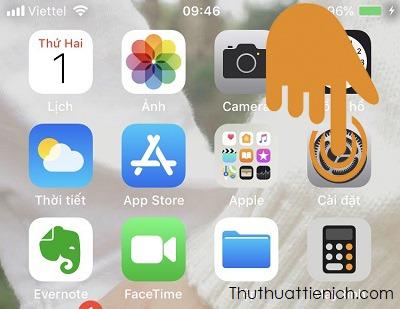
Bước 2:
Chọn FaceTime.
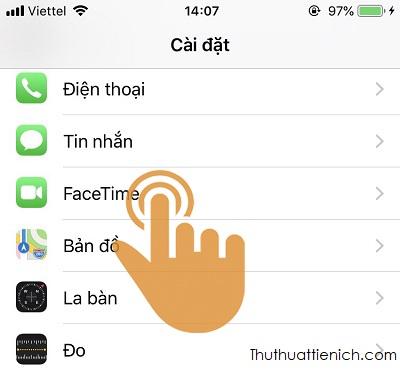
Bước 3:
Gạt công tắc trong phần Facetime sang bên phải (màu xanh). Vậy là bạn đã bật Facetime thành công rồi đó.
Lưu ý: Bạn có thể chọn số điện thoại hoặc ID Apple để gọi Facetime. Tùy chọn thay đổi bên dưới.
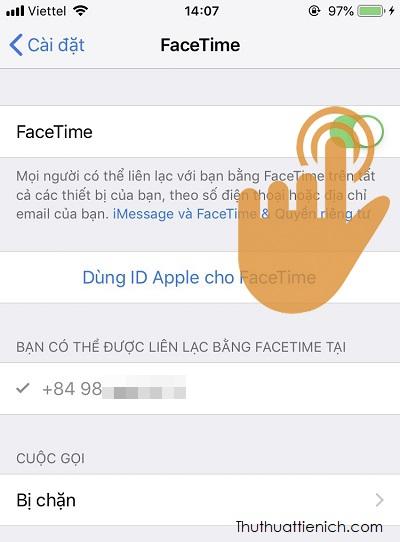
Cách sử dụng Facetime để gọi thoại, gọi video miễn phí
Cách 1: Gọi từ danh bạ
Từ danh bạ trên thiết bị của bạn, bạn sẽ thấy phần Facetime. Nhấn nút để gọi video và nhấn nút để gọi thoại.
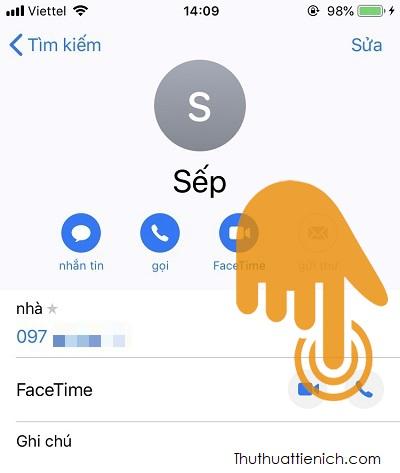
Cách 2: Gọi từ ứng dụng Facetime
Bước 1: Mở ứng dụng Facetime.
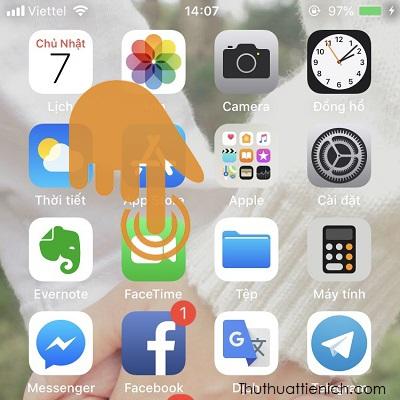
Bước 2: Nhấn nút + để tạo cuộc gọi Facetime mới.
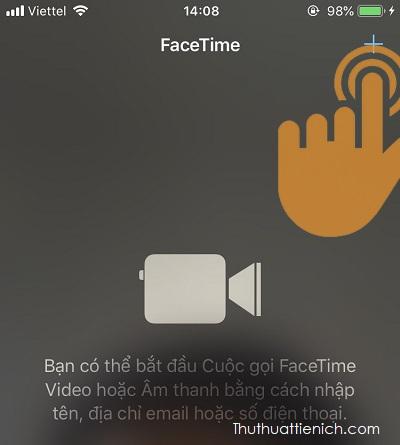
Bước 3: Nhập số điện thoại hoặc Apple ID hoặc nhấn nút ⊕ để chọn từ danh bạ.
Lưu ý: Chỉ những số điện thoại sáng lên (có thể chọn được – là những người sử dụng thiết bị của Apple) mới có thể thực hiện cuộc gọi Facetime.
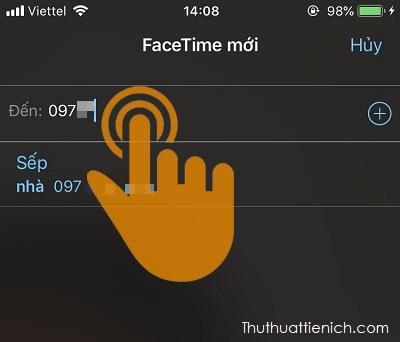
Bước 4: Chọn gọi thoại (âm thanh) hoặc video.
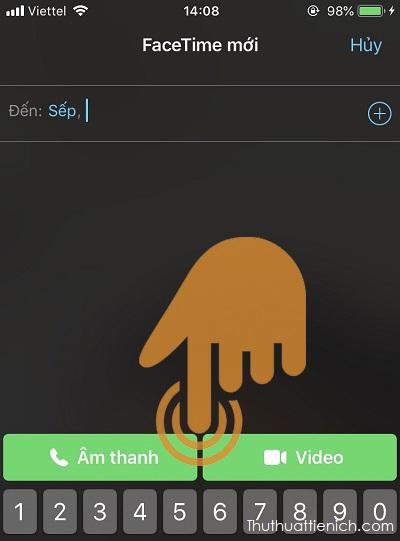
Chú ý: Nếu bạn đã thực hiện các cách trên mà vẫn chưa kích hoạt được hãy tham khảo bài sau đây Hưỡng dẫn cài đặt Facetime trên iPhone và khắc phục sự cố không kích hoạt được
Chúc các bạn thành công!!!

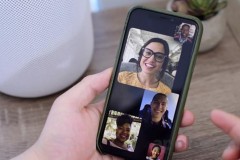

![[WWDC 2017] Apple đã cho phép gọi FaceTime nhóm, hỗ trợ tối đa 32 người](http://cdn.trangcongnghe.vn/thumb/160x240/2018-06/wwdc-2017-apple-d227-cho-ph233p-goi-facetime-nh243m-ho-tro-toi-da-32-nguoi_1.png)